Darbs ar programmām Mac OS

- 2809
- 302
- Charles McDermott
MacOS programmu uzstādīšana/noņemšana radikāli atšķiras no parastajām procedūrām operētājsistēmā Windows. Galvenā atšķirība ir tā, ka šajā operētājsistēmā, lai veiktu darbības daudz ātrāk, ērtāk, vieglāk. Jebkurš iesācējs var viegli rīkoties. Izpētījis informāciju, jūs varat patstāvīgi izdzēst vai instalēt programmu ar macOS. Instrukcija ir noderīga iesācējiem, strādājot ar personālajiem datoriem, lietotāji, kuri iepriekš ir strādājuši tikai ar Windows.

Mēs analizēsim darbu ar programmām Mac OS
Windows lietojumprogrammas tiek instalētas, izmantojot īpašu failu ar noteiktu paplašinājumu, pēc tam, kad tiek atvērts instalēšanas logs, un pēc tam ietilpst cietajā diskā. Šis process dažreiz prasa daudz laika, ne vienmēr darbojas pareizi.
Lietotājam ir jānorāda instalēšanas vietne, jāizvēlas parametru izvēle, vienlaikus jāinstalē vai jāatsakās pievienot saistītos produktus, kas tiek piedāvāti kopā ar instalēto. MacBook vienkārši pārsūtiet programmu uz vēlamo mapi.
Pagarināšana .Dmg
Mac OS programmas izskatās kā paplašināšanas faili .Dmg. DMG saīsinājums nozīmē "diska attēls". Šis ir formāts, kas izveidots, lai izplatītu programmas starp Apple ierīcēm. Tas ir līdzīgs CD, Flash Drive, ārējs cietais disks, kas ir viņu virtuālais analogs. Tam ir iespēja ierobežot lietojumprogrammas, spēles, dokumentus, fotoattēlus utt. Faktiski tas ir konteiners pārvadāšanai, mapei.

Pagarināšana .Dmg
Kā instalēt macOS darbojas
Algoritms ir ļoti vienkāršs. Ja vēlaties darīt visu manuāli, izpildiet zemāk aprakstītās darbības.
- Lejupielādējiet lietojumprogrammu (mēs iesakām izmantot oficiālus portālus) vai paņemiet gatavi multividei (Flash Drive, HDD vai citu).
- Fails .DMG ir jāveido "uzstādīt", par kuru divreiz noklikšķiniet uz tā nosaukuma. Operētājsistēma ielādēs attēlu šajā komandā, izveidos jaunu virtuālo disku bez lietotāja līdzdalības, ievietojiet ikonu Finder sadaļā.
Paturiet prātā: nevajadzētu palaist lietojumprogrammu no virtuālā diska. Šis attēls ir transporta konteiners. Atliek kopēt lietojumprogrammu cietajā diskā, nokopējot mapi "programma". Tas ir instalēšanas process.
- Pēc kopēšanas pabeigšanas noņemiet virtuālo attēlu. Lai to izdarītu, noklikšķiniet uz trīsstūra, kas atrodas pret diska vārdu.
- Izdzēsiet failu, ja vēlaties .Dmg.
Mac OS programmas nekavējoties netiek pārsūtītas uz doku. Ja jūs to izdarīsit, radīs saīsne, un pati programma nekustas, tā paliks tur, kur tā bija. Ar sekojošu saziņu .DMG tiks uzstādīts uz diska attēla, kas darbojas lasīšanas režīmā, neuzturot iekšēju informāciju.
Piemēram, Mozilla Firefox pārlūks.
- Lejupielādējiet spēli vai lietojumprogrammu. Dodieties uz oficiālo vietni, atrodiet tur paplašinājumu .Dmg.
- Noklikšķiniet uz tā divreiz, uzstādot diska attēlu. Logā, kas atvērts pēc instalēšanas procesa aizpildīšanas, tiek izveidots logs, kurā tiks ievietota lietojumprogramma ar paplašinājumu .App, tuvumā atradīsies mapes "programmas" etiķete.
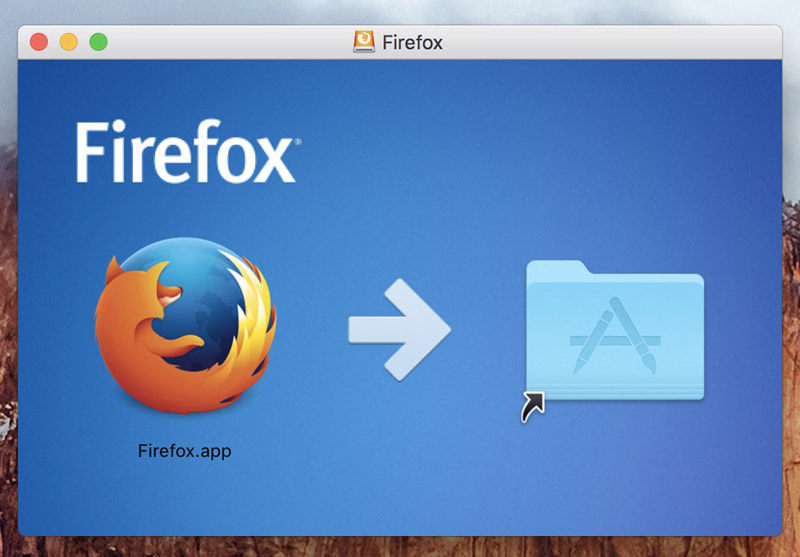
Diska attēla izveidošana
- Pavelciet lietojumprogrammu šajā mapē.
- Pēc kopēšanas veikšanas attēlo attēlu.
- Izdzēsiet failu .Dmg.
Šeit ir vienkāršas darbības, lai darbotos Mac OS. Ikviens lietotājs var tos veikt, pat virspusēji pārzināt datoru programmatūru. Iesācējam nebūs grūti izdarīt visu pareizi, gandrīz bez personīgas līdzdalības pašā procesā.
Windows instalācijas kopē failus bez īpašas sistemātiskuma. Grūti diski tāpēc bieži ir piepildīti ar lieko "miziņu". Programmu instalēšanai Mac nav šādu trūkumu: programmatūras komponenti tiek saglabāti paketē .Lietotne. Viss tiek glabāts vienā vietā, glīti racionalizēts, viegli atrodams vēlamajā dokumentā. Kad kaut ko noņēmis no paketes, jūs vienlaikus atbrīvojaties no visiem nevajadzīgajiem komponentiem.
Plastmasas maisiņš .Lietotne ārēji izskatās kā parasts fails, bet darbojas kā mape. Lai iegūtu, piemēram, spēli, noklikšķiniet uz tā nosaukuma ar paplašināšanu .Lietotne ar labo peles pogu, izvēlnē noklikšķiniet uz “Rādīt saturu”.
Aplikāciju veikals
Vienkāršs veids, kā instalēt programmas Mac OS-, izmantojot App Store veikalu.
Atlasiet nepieciešamo veikalā, nospiediet pogu Bezmaksas vai cenu zīmes, lai sāktu lejupielādēt, apstipriniet savu darbību. MacOS programmas tiek automātiski kopētas nekavējoties uz mapi "programma", nenorādot saglabāšanas ceļu.
Pārcelšanās
Lietojumprogrammu noņemšana ir vēl vienkāršāka. Dodieties uz "programmu", atrodiet tur lietojumprogrammu, kuru vēlaties izdzēst. Noklikšķiniet uz tā ar pogu Pareizā pele, noklikšķiniet uz "Pārvietot uz grozu".
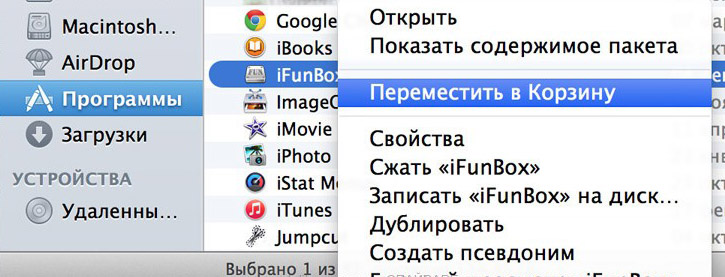
Mac dzēšanas programmas
Kā redzat, visi procesi ir viegli, pat jaunpienācējs tos var izpildīt.

